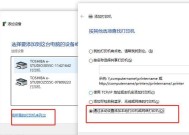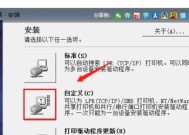如何连接两台电脑到一台打印机(简单操作让多台电脑共享一台打印机)
- 家电常识
- 2024-12-28
- 54
- 更新:2024-12-06 10:05:22
在如今的办公环境中,多台电脑共享一台打印机已经成为常见需求。然而,许多人对于如何实现这种连接并不熟悉。本文将详细介绍如何将两台电脑连接到一台打印机,以及相关操作和设置的步骤。通过简单的配置,您将能够让多台电脑高效地共享一台打印机。
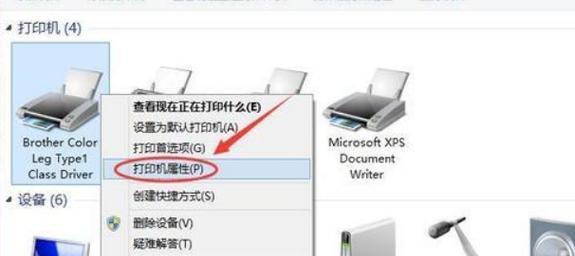
1.确认电脑和打印机的兼容性
在开始之前,您需要确保您的电脑和打印机是兼容的。查看打印机的规格和电脑的操作系统要求,确保它们能够配合工作。

2.连接打印机到电脑
使用USB线将打印机连接到其中一台电脑上。确保连接稳定,以便正常传输数据。
3.安装打印机驱动程序

在连接完成后,您需要安装打印机驱动程序。这些驱动程序通常会随打印机提供,也可以从制造商的官方网站下载。
4.共享打印机
打开“控制面板”并找到“设备和打印机”选项。右键点击打印机,选择“共享”。在弹出的对话框中,选择“共享此打印机”。
5.设置网络名称
在共享选项中,您可以为打印机设置一个易于识别的名称。这样其他电脑就可以找到并连接到这台共享打印机。
6.打开另一台电脑
在另一台要连接的电脑上,打开“控制面板”,并选择“设备和打印机”。点击“添加打印机”选项。
7.找到共享的打印机
在添加打印机向导中,选择“网络打印机”选项。系统将搜索网络上可用的共享打印机。
8.添加共享打印机
在搜索结果中,找到您要连接的共享打印机,并点击“下一步”进行安装。
9.安装驱动程序
如果在安装过程中需要驱动程序,请提供正确的驱动程序并完成安装。
10.测试打印
安装完成后,您可以测试打印是否正常工作。打开任何一个电脑上的文档,点击“打印”并选择已添加的共享打印机。
11.连接其他电脑
重复步骤6至10,将其他电脑连接到共享打印机。
12.设置默认打印机
如果您希望共享打印机成为每台电脑的默认打印机,您可以在每台电脑上进行设置。右键点击共享打印机并选择“设置为默认打印机”。
13.管理共享权限
如果您想控制哪些电脑可以访问共享打印机,您可以在打印机的共享选项中进行设置。点击“高级共享”并选择“权限”。
14.保持连接稳定
定期检查电脑和打印机之间的连接,确保USB线和网络连接稳定。这样可以避免打印中断或传输错误。
15.提高打印效率
您可以通过调整打印设置、打印队列和优化网络连接等方式来提高多台电脑共享打印机的效率。
通过上述步骤,您可以轻松地将两台电脑连接到一台打印机,并实现高效的打印。记住,确保电脑和打印机兼容,安装正确的驱动程序,设置共享选项,并保持连接稳定是成功连接电脑和打印机的关键步骤。享受多台电脑共享一台打印机带来的便利吧!